一、cocos2dx 介绍
Cocos2d-x是一个开源的跨平台游戏开发引擎,主要用于开发2D游戏。它基于Cocos2d-iphone引擎进行了移植,支持C++, Lua和Javascript等多种编程语言。以下是Cocos2d-x的一些基本概念和使用场景:
-
基本概念:
- 场景(Scene):游戏中的一个界面或画面,可以包含多个图层(Layer)。
- 图层(Layer):游戏中的一个可视区域,可以添加精灵(Sprite)和其他节点。
- 精灵(Sprite):游戏中的2D图像元素,可以移动、旋转、缩放等。
- 动作(Action):指定精灵的运动、变换等行为,比如移动、旋转、渐变等。
- 定时器(Scheduler):用于处理游戏中的定时任务,比如更新游戏逻辑、动画等。
-
使用场景:
- 2D游戏开发:Cocos2d-x最初是为2D游戏设计的引擎,提供了丰富的功能和工具,适用于开发各种类型的2D游戏。
- 跨平台开发:Cocos2d-x支持iOS、Android、Windows等多个平台,可以使用同一套代码库进行跨平台开发,减少开发成本和时间。
- 教育和学习:由于Cocos2d-x易于学习和使用,适合用于学校教育、编程培训等领域,帮助学生学习游戏开发和编程技能。
- 小型应用开发:除了游戏开发,Cocos2d-x也可以用于开发一些小型应用,如交互式漫画、故事书等。
总的来说,Cocos2d-x是一个功能强大且灵活的游戏开发引擎,适用于各种规模和类型的2D游戏开发项目。
二、参考资料
官方文档 https://docs.cocos.com/cocos2d-x/manual/zh/
本文使用的开发环境:VS2019,Python 2.7.10,cocos2dx-4.0
三、MSVC 2019 安装
VS2019 https://learn.microsoft.com/en-us/visualstudio/releases/2019/release-notes
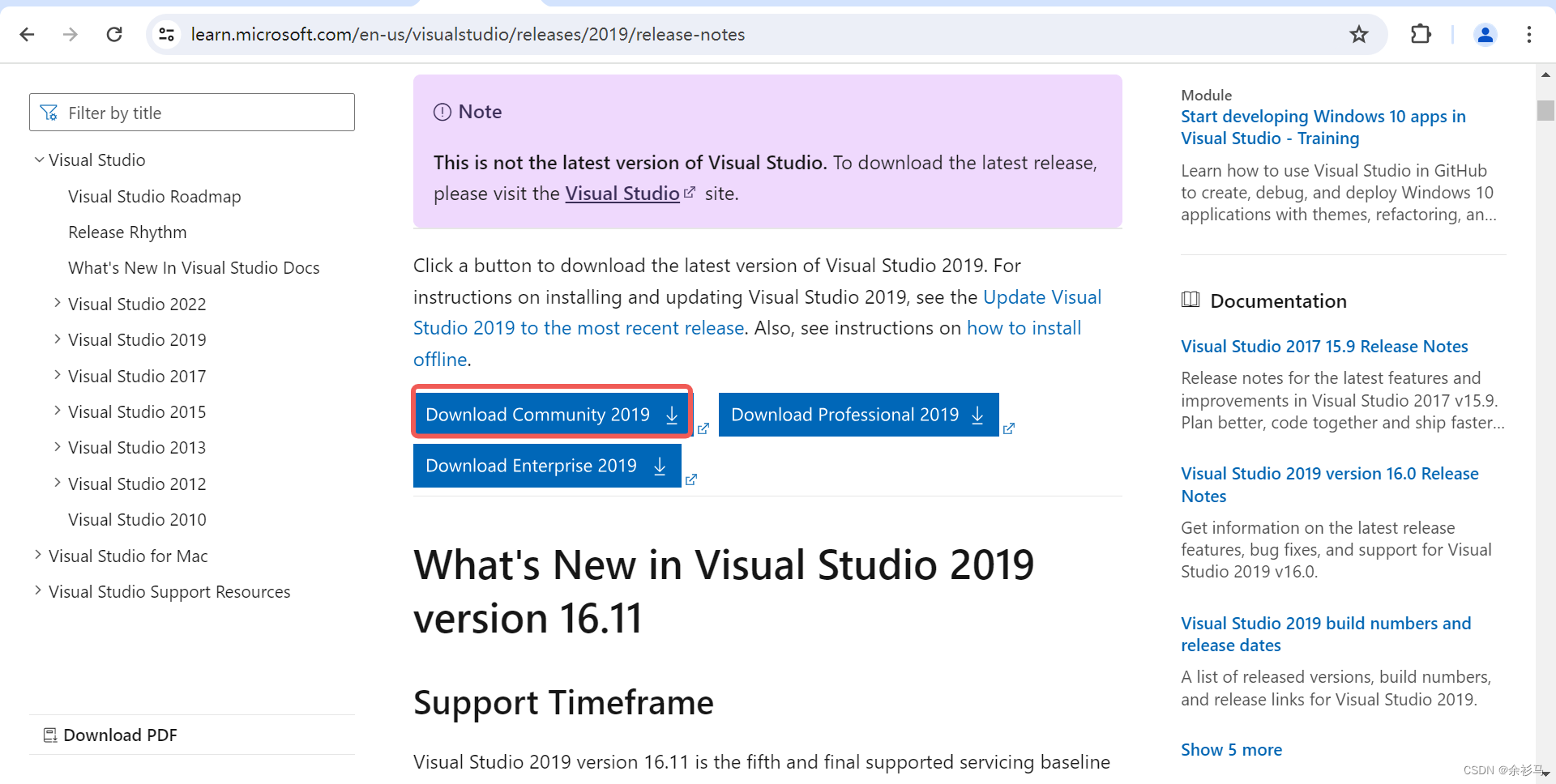
到官网找到 2019 社区版下载,
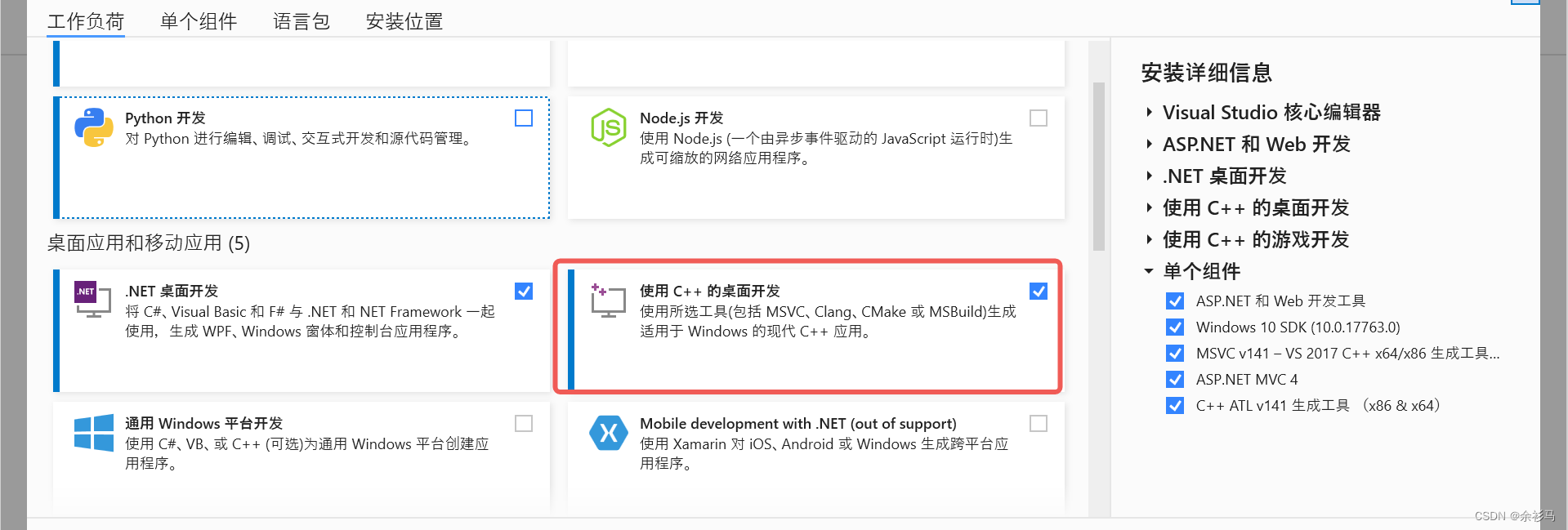
这里勾选 C++ 开发环境即可。
四、Python 2.7.10 安装
python下载地址 https://www.python.org/ftp/python/2.7.10/python-2.7.10.amd64.msi
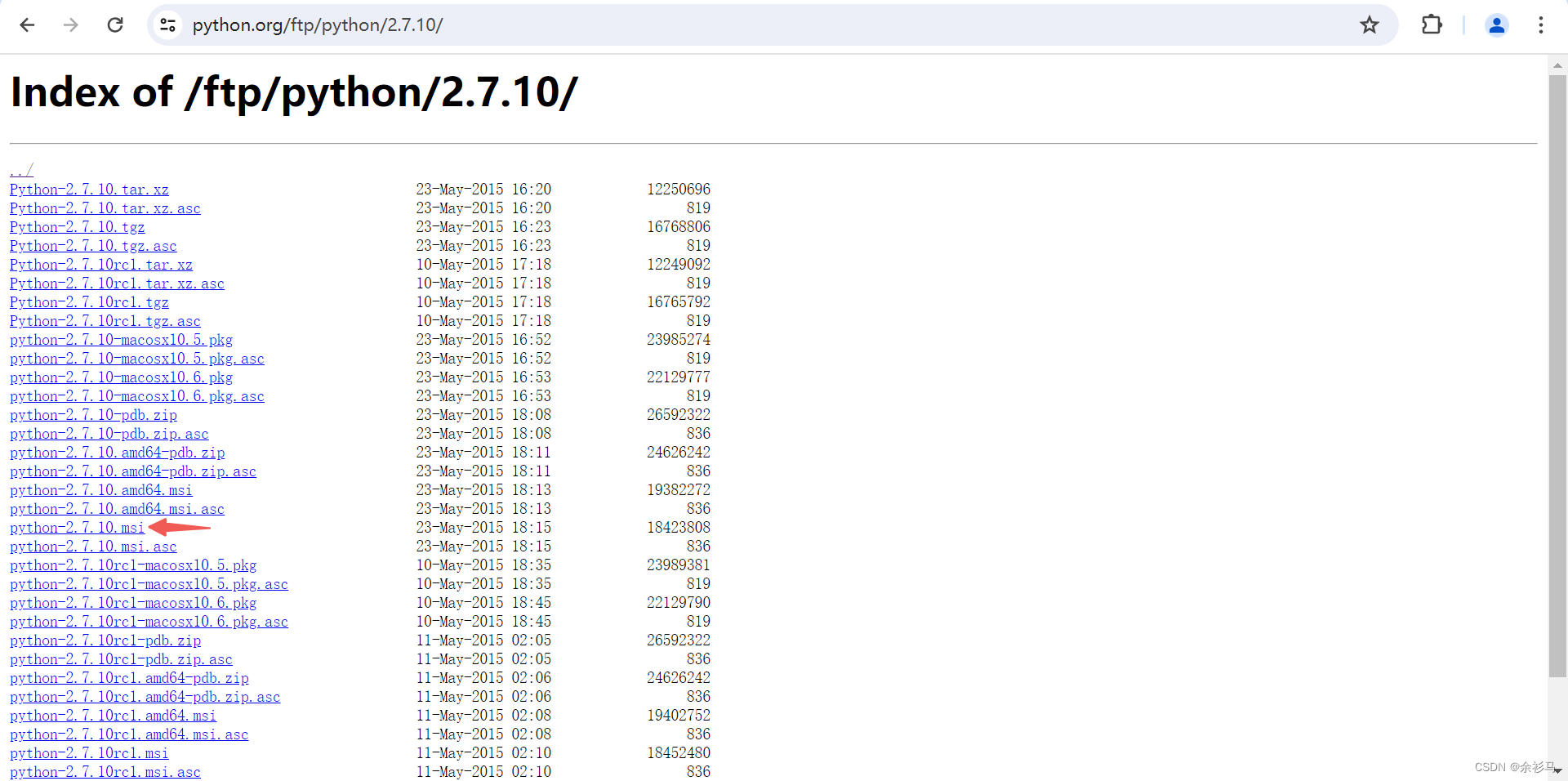
安装完成后,需要将安装路径添加到系统变量 PATH 中。
五、cocos2d-x-4.0 安装
# 下载地址
# https://www.cocos.com/cocos2dx-download
https://download.cocos.com/Cocos2D-X/cocos2d-x-4.0.zip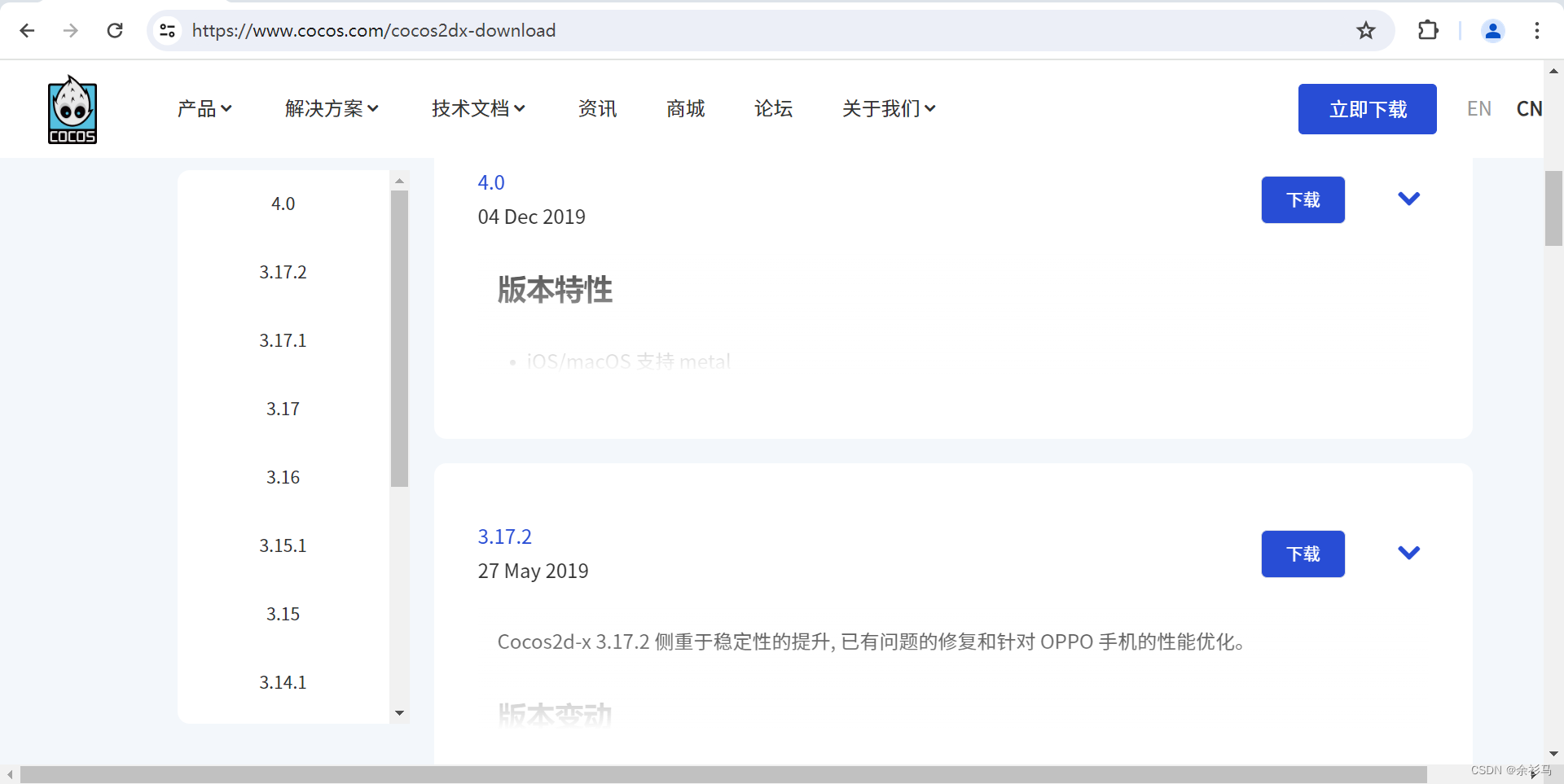
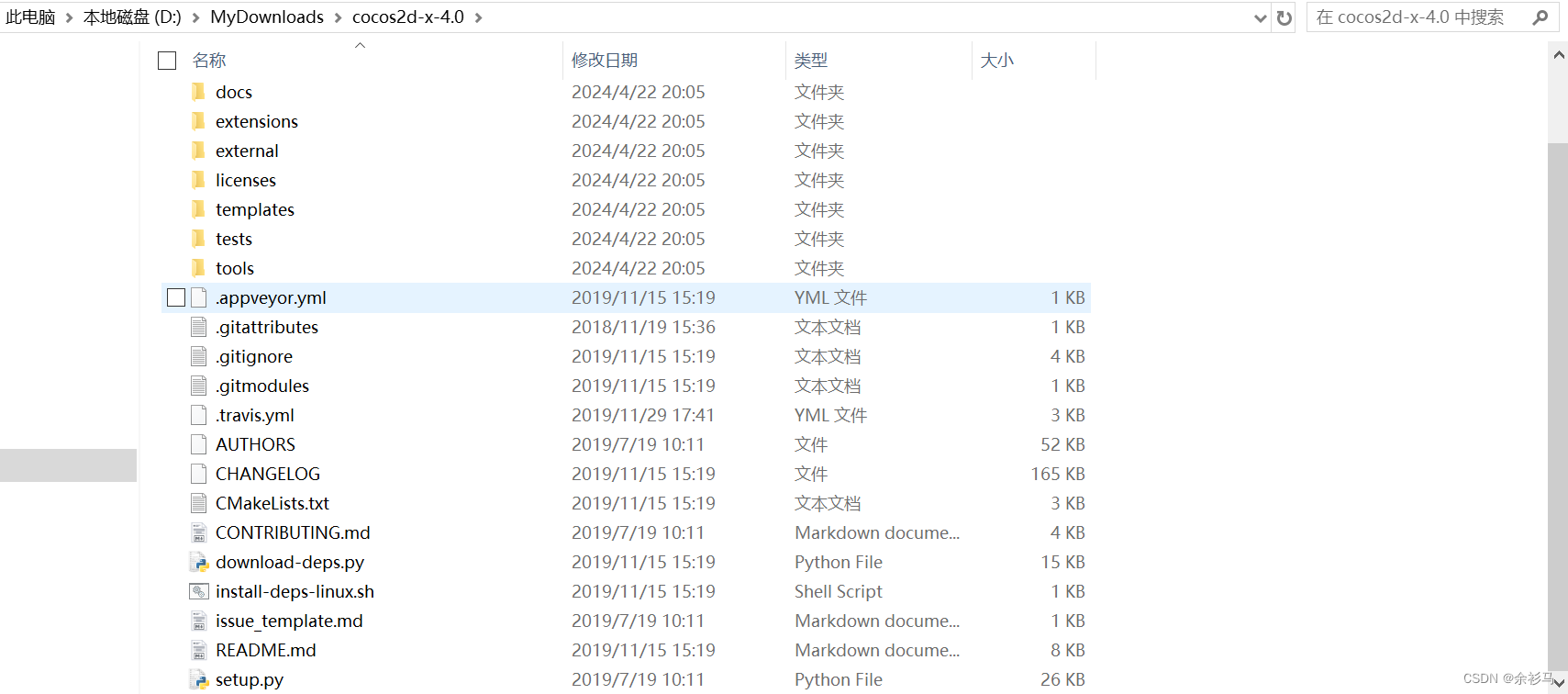
下载后直接解压。
六、配置 cocos
在 cocos2d-x-4.0 根目录下有一个 setup.py 脚本,执行该脚本即可,
# 配置 cocos ,一直回车即可
python setup.py七、测试项目
在 cocos2d-x-4.0 根目录下新建文件夹 build,然后使用 VS2019 的开发者控制台进入该路径,
# 编译
cmake .. -G"Visual Studio 16 2019" -A win32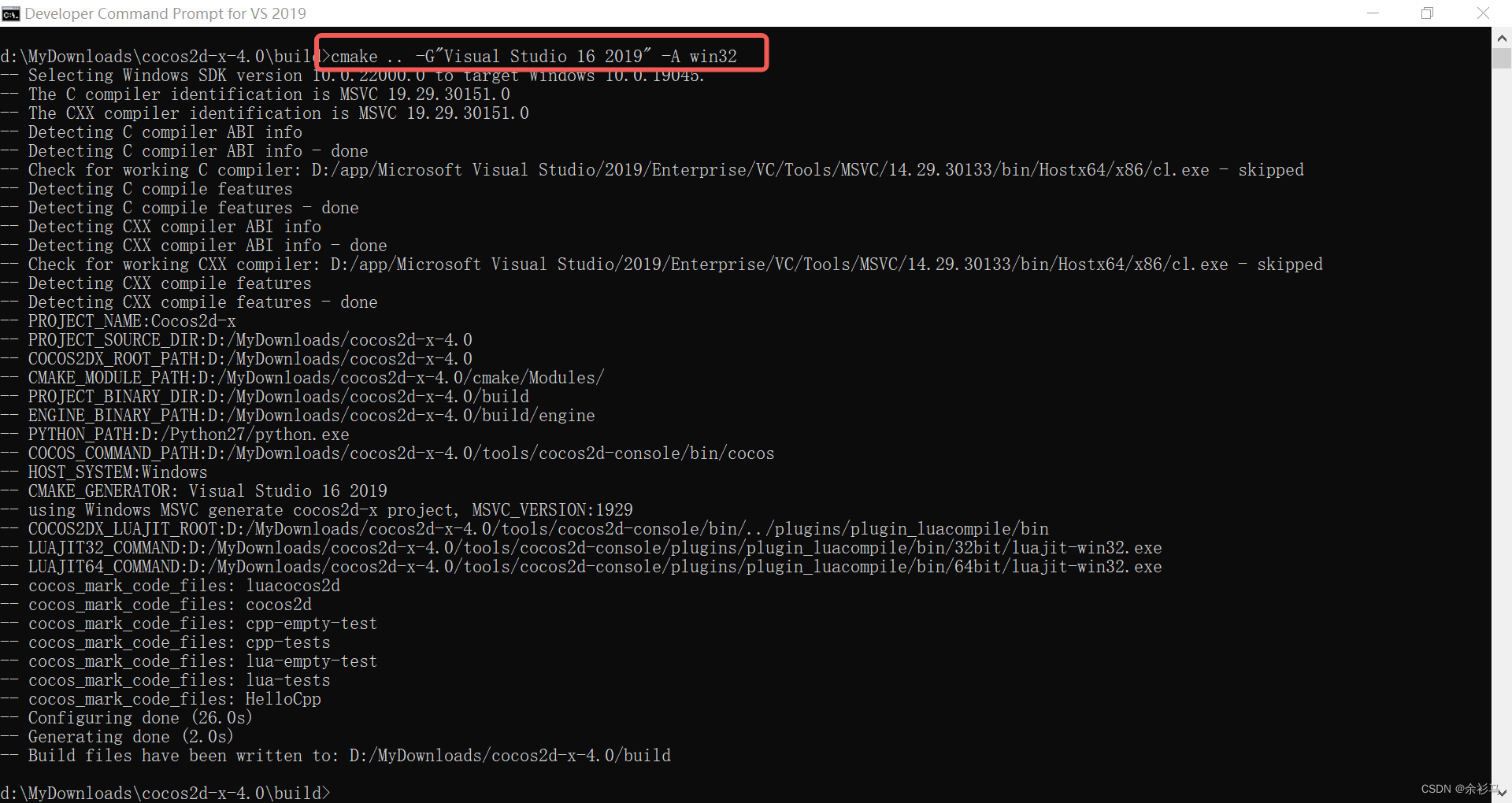
在 build 目录下生成了一个测试项目,
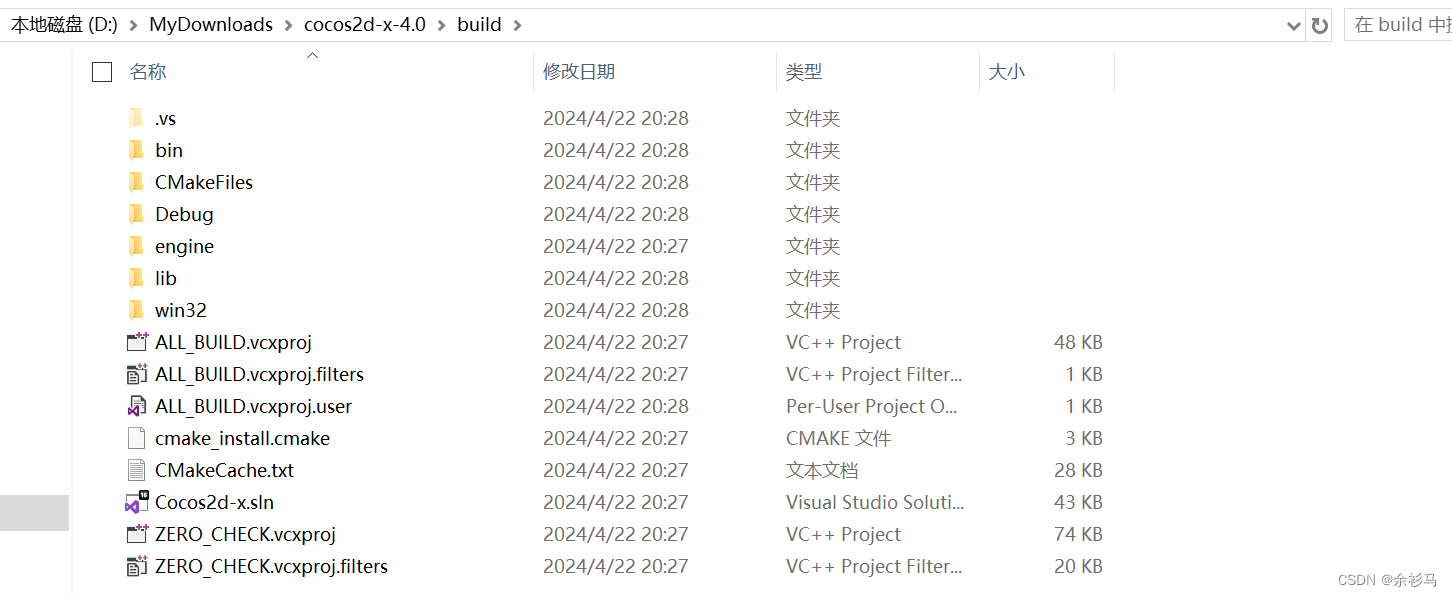
打开 Cocos2d-x.sln,设置 cpp-tests 为启动项,然后运行,
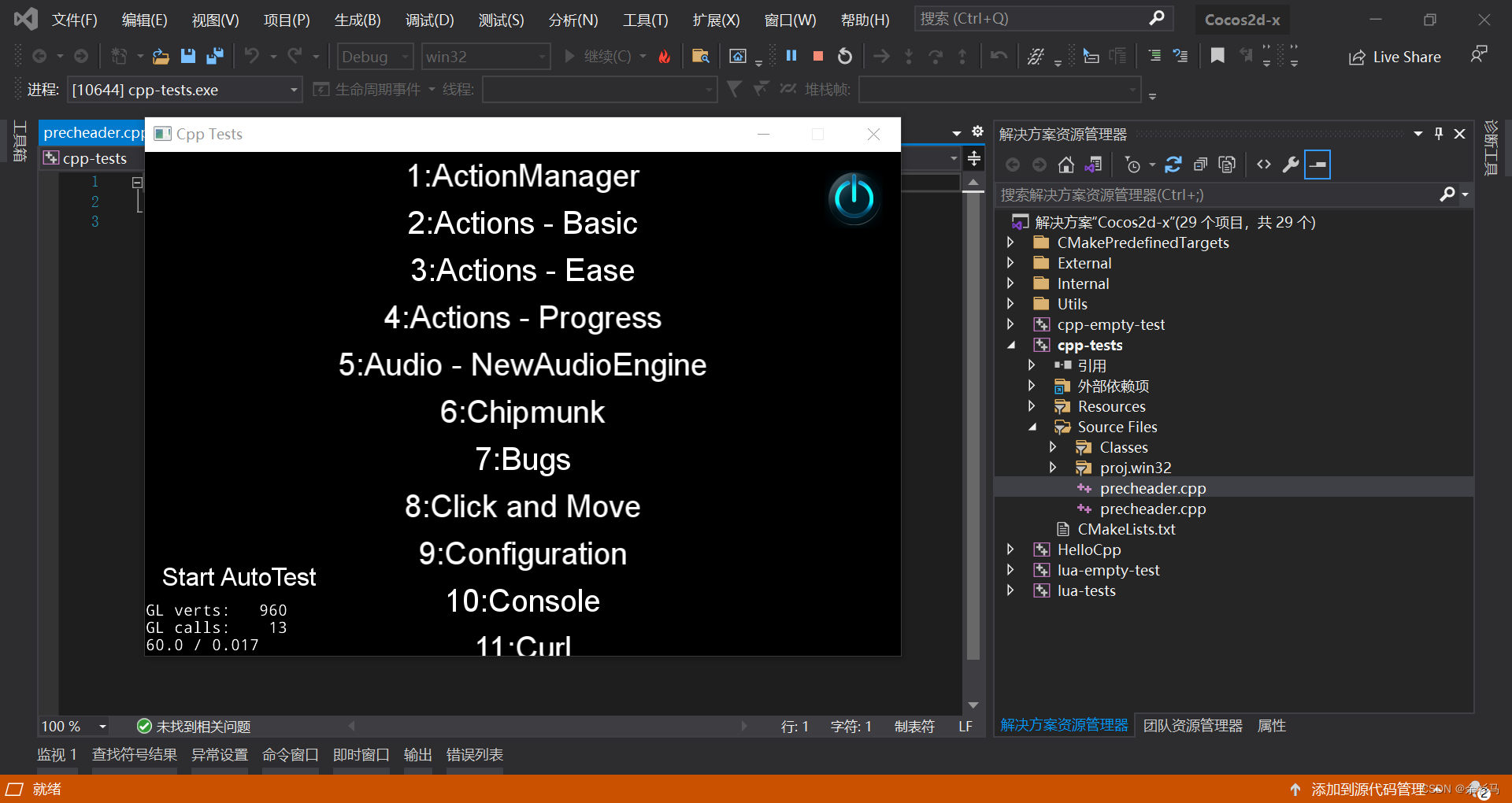
可以看到这个项目包含了很多官方示例。
八、HelloWorld 示例
# 新建 helloWorld 项目,使用 c++
cocos new helloWorld -l cpp -d ./
# 进入 helloworld 目录,创建 build 文件夹
# 进入 build 目录编译
cmake .. -G"Visual Studio 16 2019" -Tv142 -A win32 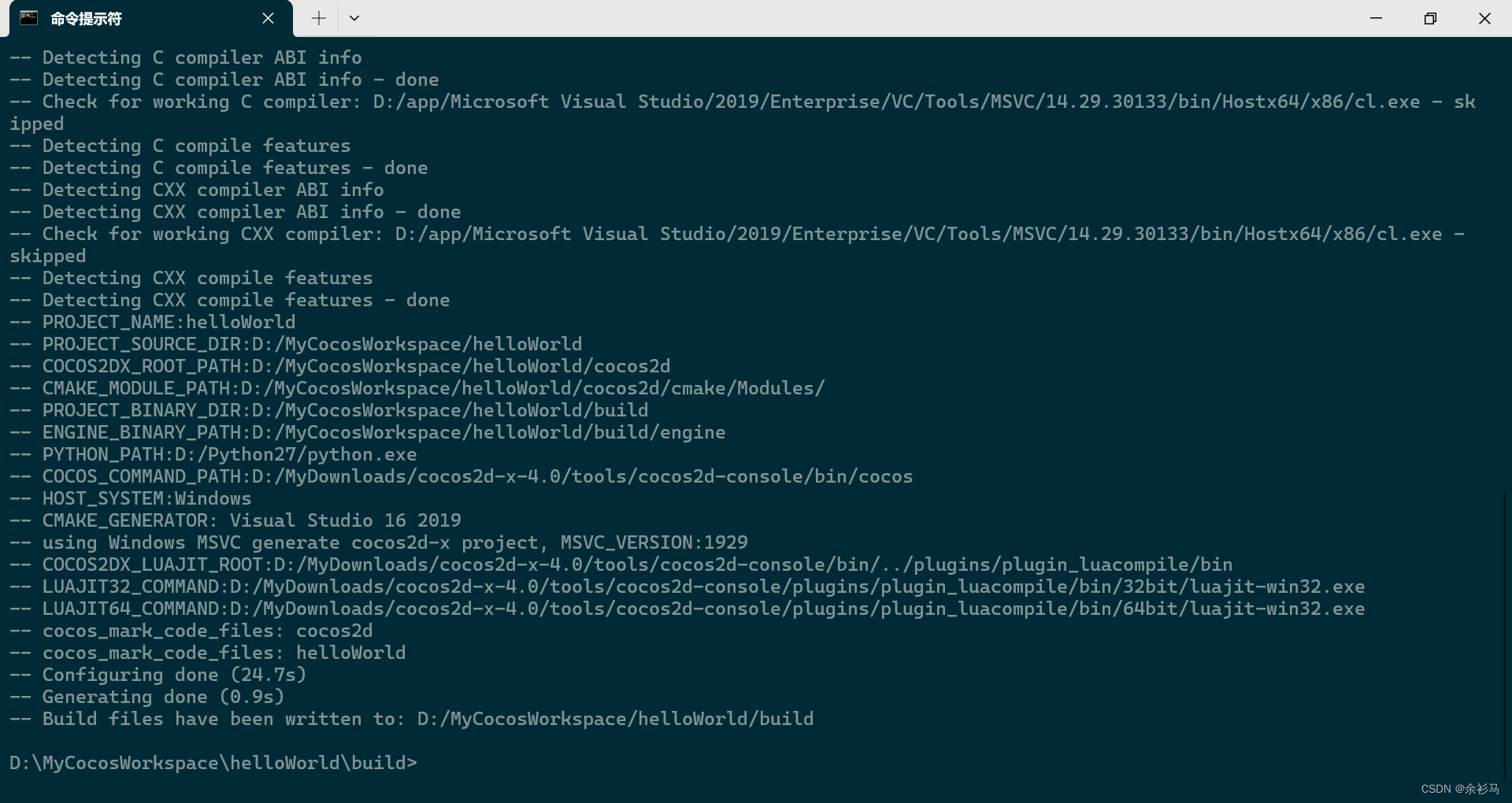
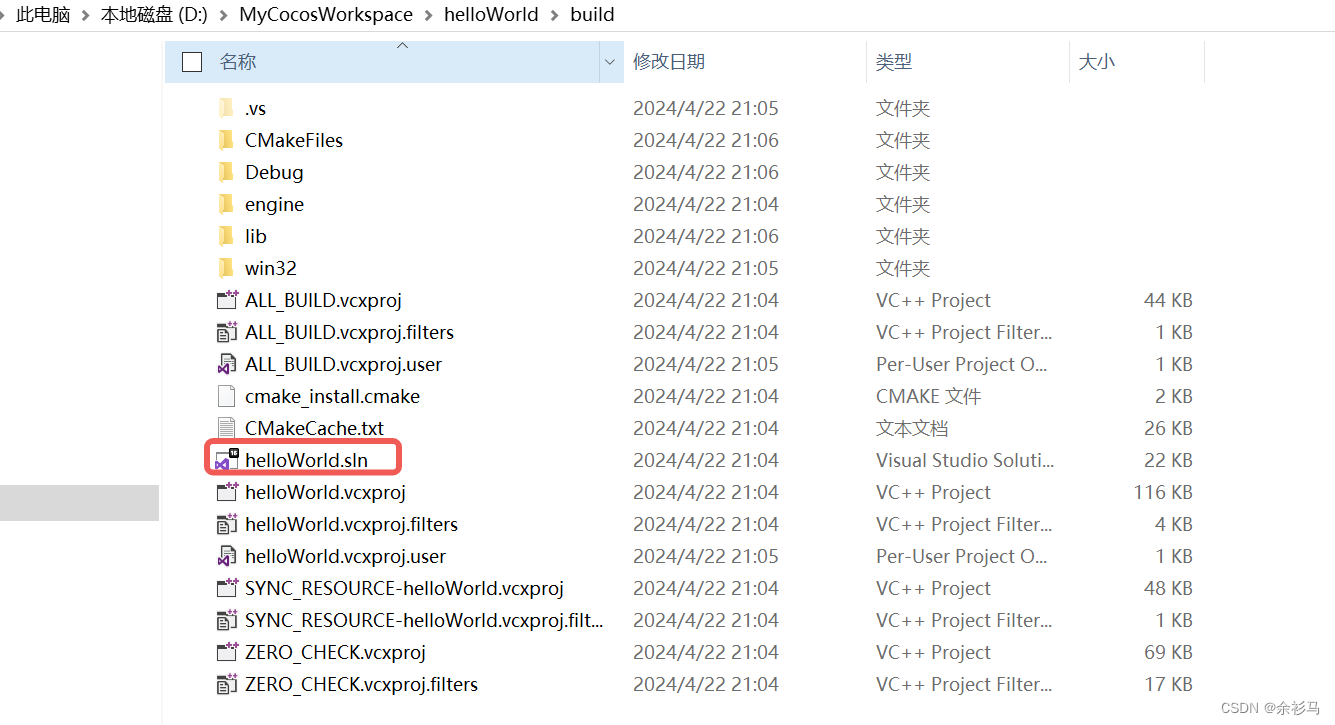
打开 sln,设置为启动项,
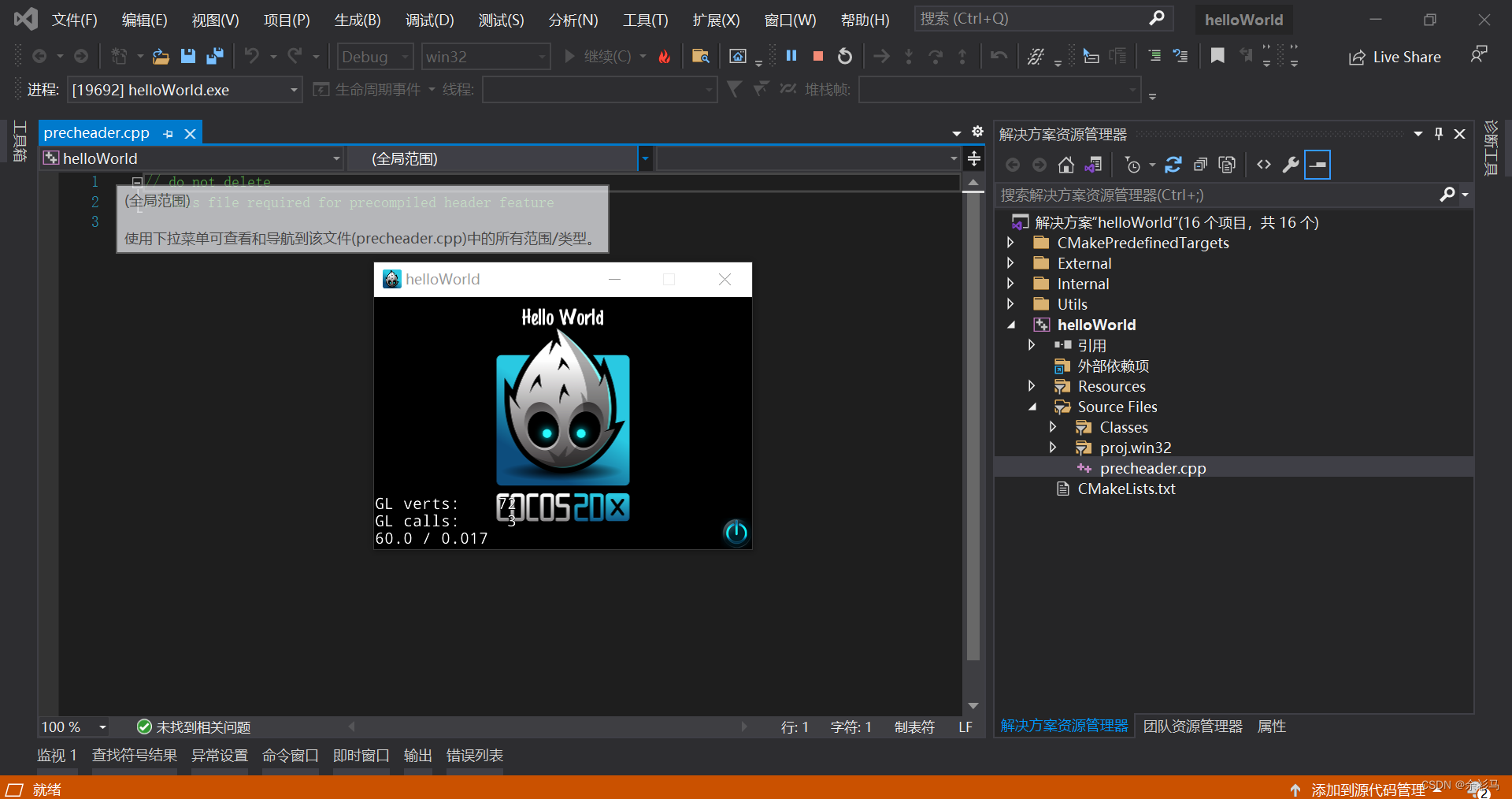
可以看到正常运行 hello world 工程。